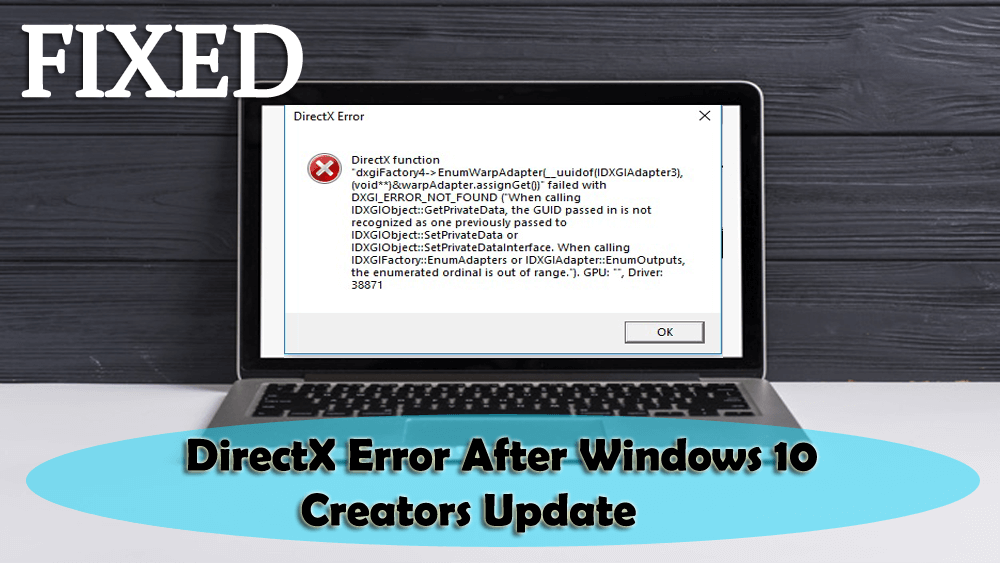
Tu prichádza ďalší problém, ktorý sa vyskytuje po aktualizácii tvorcov systému Windows 10, a to je chyba DirectX po aktualizácii tvorcov systému Windows 10. V tomto článku vás prevediem jednoduchými a efektívnymi riešeniami, ktoré vám pomôžu prekonať chybu DirectX.
V systémoch Windows 10 je rozhranie DirectX zodpovedné za ľahké spustenie multimediálnych aplikácií, aby používateľom poskytovalo skvelé skúsenosti. Je to jedna z nevyhnutných súčastí systému Windows 10 a všetky multimediálne aplikácie , ako je zvuk , video atď., sa spoliehajú na to, aby fungovali bez chyby.
Akonáhle sa DirectX poškodí v dôsledku akéhokoľvek interného alebo externého problému, ako je napríklad nekompatibilný ovládač grafickej karty, chýbajúce súbory DLL alebo sa po aktualizácii od tvorcov poškodia systémové súbory, potom od tej doby vždy, keď sa pokúsite spustiť multimediálnu aplikáciu, ako je hra, počítač zobrazí chybu DirectX .
V prípade, že sa po inštalácii aktualizácie Windows 10 tvorcovia vyskytne chyba DirectX , musíte ju opraviť, aby aplikácie fungovali správne.
V tomto článku nájdete opravy, ktoré vám pomôžu zbaviť sa chyby DirectX vo vašom operačnom systéme Windows a zabezpečiť, aby programy bežali bez zlyhania.
Ako opraviť chybu DirectX v systéme Windows 10?
Chybu DirectX je možné ľahko vyriešiť pomocou riešení na riešenie problémov uvedených nižšie. Vykonajte ich jeden po druhom a zistite, ktorý z nich vám vyhovuje pri riešení chyby Windows 10 DirectX .
Obsah
Riešenie 1: Nainštalujte staršiu verziu DirectX
Existuje niekoľko aplikácií, ktoré vyžadujú staršiu verziu DirectX na správne spustenie týchto programov, preto ich musíte nainštalovať manuálne. Najprv si stiahnite predchádzajúcu verziu z oficiálnej webovej stránky .
Po stiahnutí a inštalácii súboru reštartujte počítač. Teraz spustite program a skontrolujte, či sú chyby DirectX po aktualizácii tvorcov opravené alebo nie. V prípade, že nemôžete nainštalovať DirectX, použite riešenia uvedené v blogu.
Riešenie 2: Preinštalujte ovládače grafickej karty
Poškodené alebo zastarané alebo nekompatibilné ovládače grafickej karty môžu tiež generovať chybu Windows 10 DirectX po aktualizácii tvorcov . Ak chcete tento problém vyriešiť, preinštalujte ovládače grafickej karty.
Vykonajte kroky uvedené nižšie a preinštalujte príslušný grafický ovládač pre váš systém:
- Otvorte správcu zariadení stlačením klávesov Windows + X a vyberte Správcu zariadení .
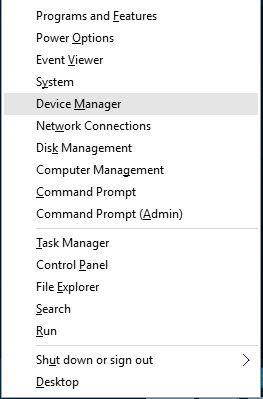
- Po otvorení Správcu zariadení prejdite do časti Display Adapters a nájdite ovládač grafickej karty.
- Kliknite pravým tlačidlom myši na ovládač a vyberte možnosť Odinštalovať .
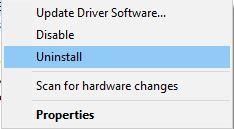
- Kliknite na malý rámček rovnobežný s textom „ Odstrániť softvér ovládača pre toto zariadenie “ a kliknutím na tlačidlo OK odinštalujte softvér ovládača pre toto zariadenie a kliknite na tlačidlo OK .
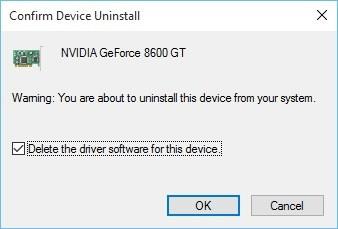
- Po odstránení ovládača grafiky reštartujte počítač.
Po reštartovaní počítača si teraz musíte stiahnuť nový ovládač grafickej karty z webovej stránky výrobcu.
Navštívte výrobcu grafickej karty a stiahnite si ovládač pre svoju grafickú kartu. Nainštalujte stiahnutý ovládač.
V prípade, že chcete aktualizovať ovládače, môžete vyskúšať Driver Easy . Tým sa nielen aktualizuje ovládač, ale ľahko sa vyriešia aj ďalšie problémy súvisiace s ovládačom.
Získajte ovládač Jednoduchá automatická aktualizácia ovládačov
Riešenie 3: Preinštalujte predchádzajúcu aktualizáciu
Je možné, že po aktualizácii tvorcov systému Windows 10 narazíte na chybu DirectX systému Windows 10 . Preto je potrebné preinštalovať predchádzajúcu aktualizáciu a odinštalovať novú.
- Kliknite na ikonu Windows
- Prejdite do nastavení
- Vyberte sekciu Aktualizácia a zabezpečenie
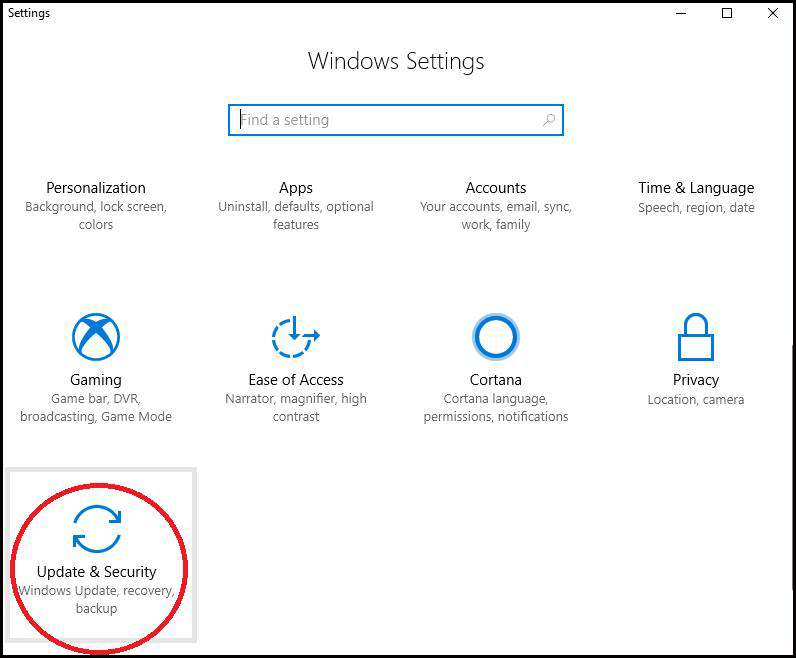
- Kliknite na Aktualizácia systému Windows a potom kliknite na Rozšírené možnosti
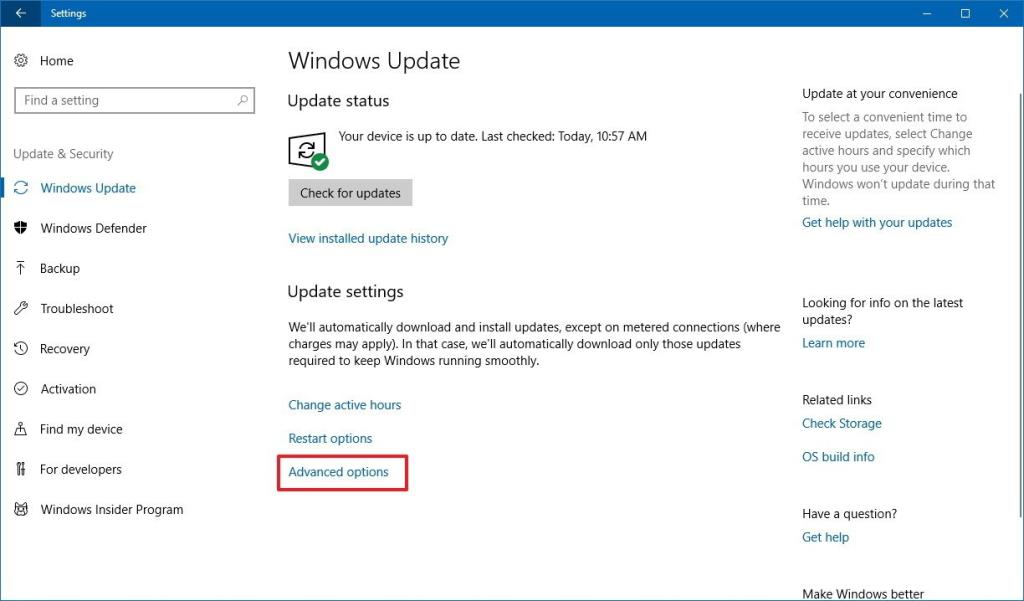
- Vyberte zobrazenie histórie aktualizácií
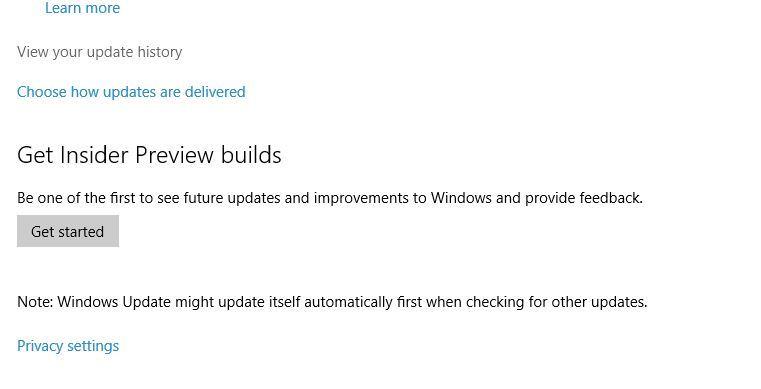
- Kliknite na odinštalovať aktualizácie
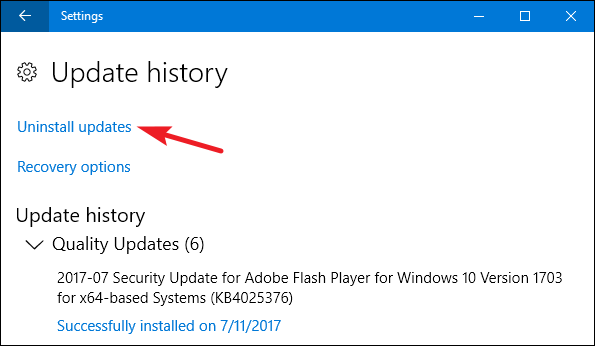
Pred odinštalovaním aktualizácie skontrolujte, či ide o aktualizáciu DirectX alebo nie. Po odinštalovaní aktualizácie reštartujte počítač.
Predtým nainštalované aktualizácie môžu tiež často spôsobiť chybu DirectX Windows 10 , takže v takom prípade musíte odinštalovať aj túto aktualizáciu.
Riešenie 4: Stiahnite si Visual C++ Redistributables a opravte zlyhanie DirectX
Niekedy, keď dôjde k strate súboru Visual C++ Redistributables, môžu sa objaviť chyby DirectX . Preto sa odporúča stiahnuť a nainštalovať najnovší balík Visual C++ Redistributables a skontrolovať, či je problém vyriešený alebo nie.
Mali by ste navštíviť oficiálny odkaz spoločnosti Microsoft „ https://support.microsoft.com/en-in/help/2977003/the-latest-supported-visual-c-downloads “ , aby ste si mohli stiahnuť softvér Visual C++ Redistributables podľa vášho Požiadavka na PC.
Riešenie 5: Skúste stiahnuť chýbajúce súbory .dll
Niekedy chýbajúce súbory DLL môžu tiež viesť k chybe DirectX. Preto sa môžete pokúsiť stiahnuť chýbajúce súbory DLL, ale uistite sa, že to robíte na vlastné riziko, aby ste opravili DirectX Windows 10 .
Stiahnite si súbor .dll, ktorý chýba, a presuňte ho do priečinka WindowsSystem32 ( 32-bitová verzia systému Windows 10) a priečinka WindowsSysWOW64 ( 64-bitová verzia systému Windows 10 ).
Inštalácia chýbajúcich súborov .dll môže byť tiež riskantná, preto sa odporúča skopírovať chýbajúce súbory .dll z iného počítača.
Riešenie 6: Spustite kontrolu systémových súborov
Ak si po aktualizácii tvorcov systému Windows 10 všimnete chybu DirectX, je možné, že sa táto chyba vyskytne v dôsledku poškodených alebo poškodených systémových súborov systému Windows .
Na vyriešenie tejto chyby však musíte opraviť poškodené súbory a na to musíte vo svojom systéme spustiť SFC. Ak chcete spustiť skenovanie, postupujte podľa týchto krokov:
- Kliknite na ikonu Windows
- Napíšte cmd , kliknite pravým tlačidlom myši na výsledok vyhľadávania cmd a vyberte Spustiť ako správca
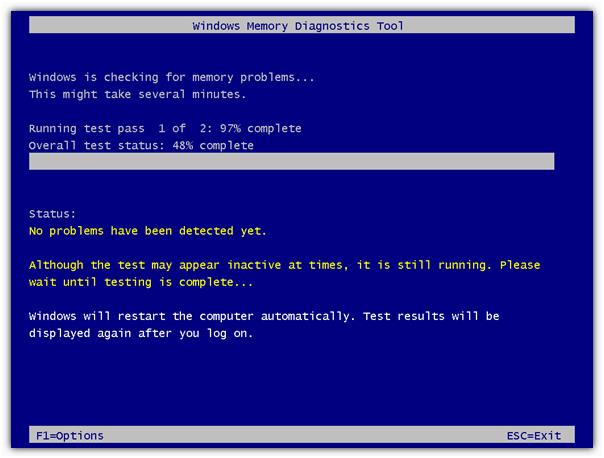
- V okne príkazového riadka zadajte nižšie uvedený príkaz a potom stlačte kláves enter:
sfc/ scannow
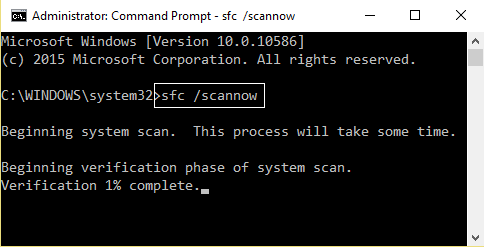
Teraz počkajte, kým sa príkaz vykoná a proces skenovania sa dokončí. Po naskenovaní systému ho reštartujte a spustite program, aby ste zistili, či chyba DirectX zmizla alebo nie.
Riešenie 7: Skontrolujte systémové požiadavky
Ak používate starý počítač, na spustenie DirectX musíte skontrolovať systémové požiadavky (minimálne). V prípade, že po aktualizácii tvorcov systému Windows 10 narazíte na chybu DirectX .
Verzia DirectX (tj) DirectX 9, 10, 12 alebo iná má rôzne systémové požiadavky. Verzia DirectX 12 je nová, pozrite sa na systémové požiadavky:
- Windows 7 32-bitový alebo 64-bitový
- Kompatibilná grafická karta DirectX 12
- 2 GHz Duo Core CPU
- .NET Framework 4
- 1 GB RAM
Po kontrole systémových požiadaviek sa nesmiete stretnúť s chybou DirectX Windows 10 .
Riešenie 8: Nainštalujte .NET Framework cez príkazový riadok
Tu je ďalšie riešenie, ktoré vám pomôže prekonať chybu DirectX po aktualizácii tvorcov systému Windows 10. Skúste nainštalovať .NET Framework cez príkazový riadok, postupujte podľa týchto krokov:
- Stlačte kláves Windows
- Napíšte cmd , kliknite pravým tlačidlom myši na vyhľadávanie a vyberte Spustiť ako správca
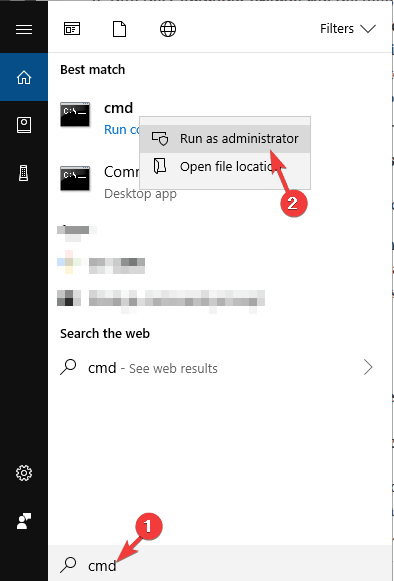
- V okne príkazového riadka zadajte nižšie uvedené príkazy a stlačte kláves enter:
DISM /Online /Enable-Feature /FeatureName:NetFx3 /All /LimitAccess /Zdroj:D:sourcessxs
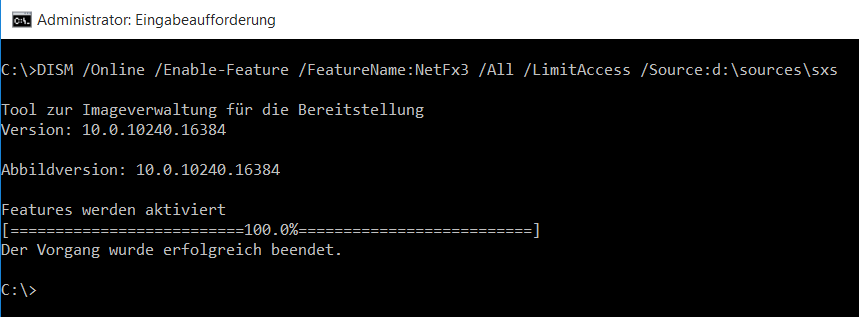
Teraz počkajte, kým sa príkaz vykoná, čo môže trvať niekoľko minút, a potom reštartujte počítač. Skúste spustiť programy a zistite, či je chyba DirectX po aktualizácii tvorcov systému Windows 10 opravená alebo nie.
Odporúčané riešenie – opravte rôzne chyby počítača so systémom Windows
Existuje veľké množstvo chýb a problémov so systémom Windows PC, ktoré nemožno vyriešiť manuálnymi riešeniami. Preto, aby ste sa zbavili takýchto tvrdohlavých chýb z počítača so systémom Windows, môžete vyskúšať nástroj na opravu počítača .
Tento nástroj je skutočne úžasný nástroj, ktorý chybu opraví len niekoľkými kliknutiami. Stačí si stiahnuť tento nástroj; preskenuje celý váš systém, zistí chyby a problémy a automaticky ich vyrieši bez akýchkoľvek problémov.
Chyby ako DLL, register, aktualizácia, BSOD, hra, aplikácia a ďalšie sa dajú ľahko vyriešiť, rovnako ako tento nástroj opravuje nedostupné systémové súbory , zvyšuje výkon vášho počítača ako nového a oveľa viac.
Získajte nástroj na opravu počítača na opravu rôznych chýb počítača so systémom Windows
Záver
Dobre, uviedol som riešenia na riešenie problémov, ktoré sú účinné pri riešení chyby DirectX po aktualizácii tvorcov systému Windows 10 .
Očakáva sa, že riešenia fungovali pre vás a ste schopní vyriešiť problém s DirectX Windows 10 . Po vyriešení problému skontrolujte svoj počítač pomocou vyššie odporúčaného nástroja na opravu počítača , aby bol váš systém bezchybný.
![[VYRIEŠENÉ] „Tomuto vydavateľovi bolo zablokované spustenie softvéru na vašom počítači“ v systéme Windows 10 [VYRIEŠENÉ] „Tomuto vydavateľovi bolo zablokované spustenie softvéru na vašom počítači“ v systéme Windows 10](https://img2.luckytemplates.com/resources1/images2/image-2750-0408150428174.jpg)
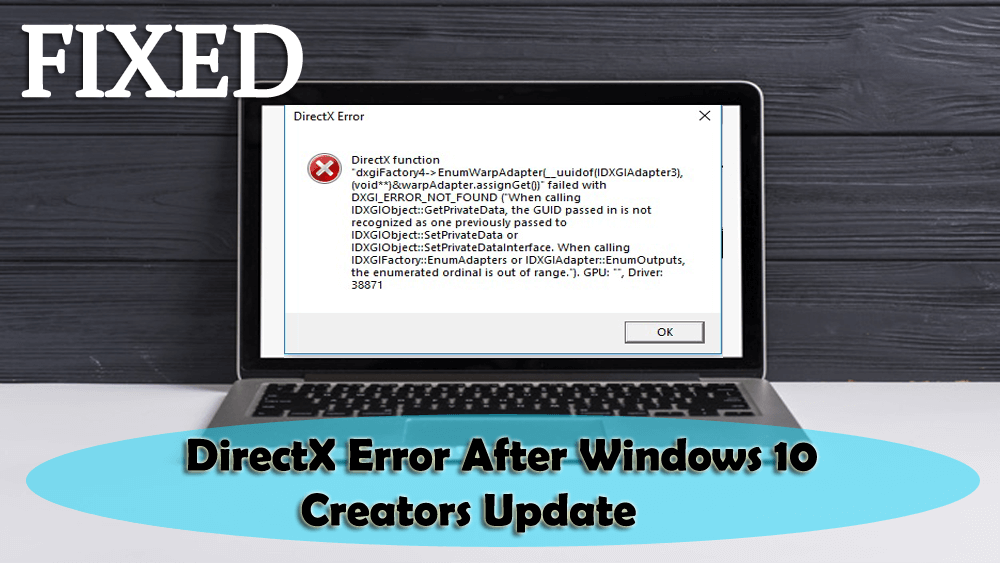
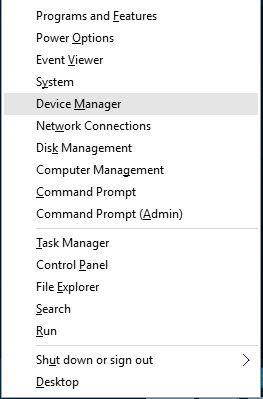
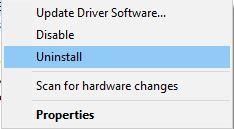
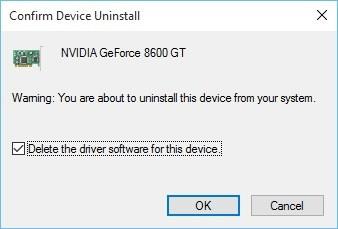
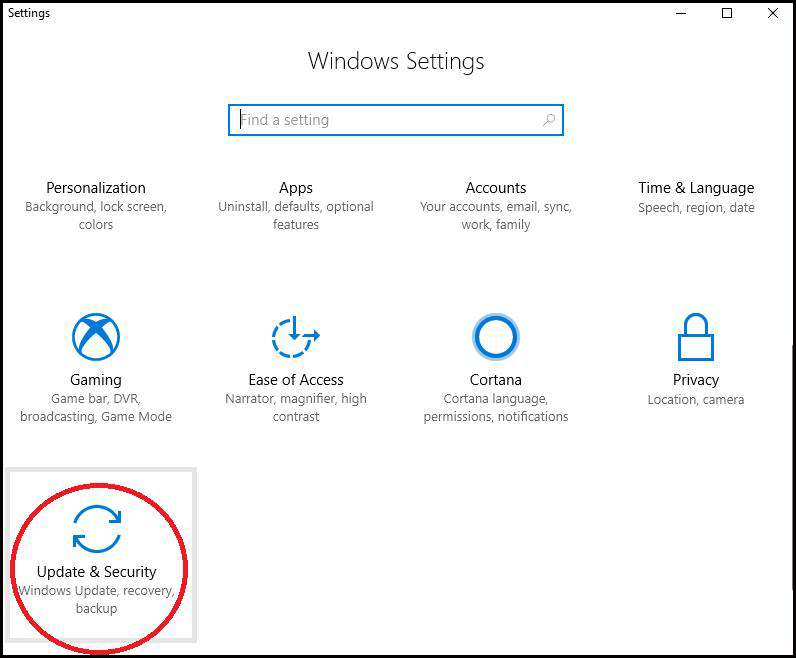
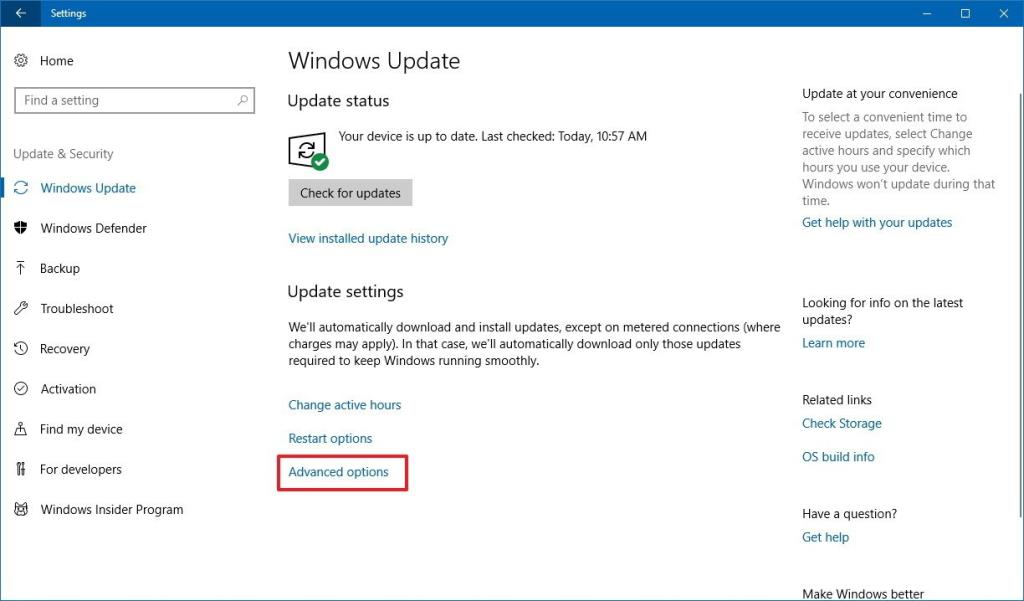
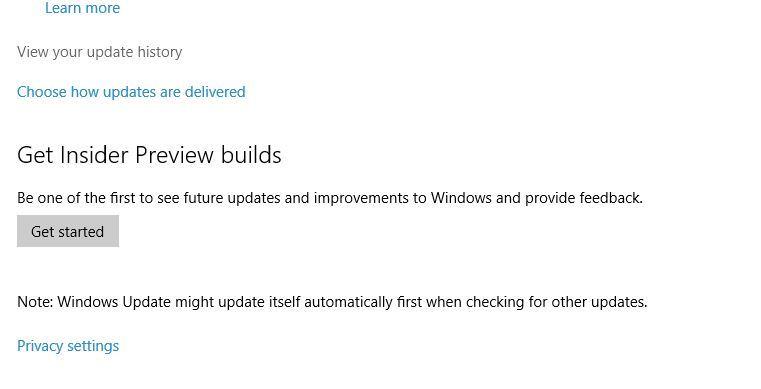
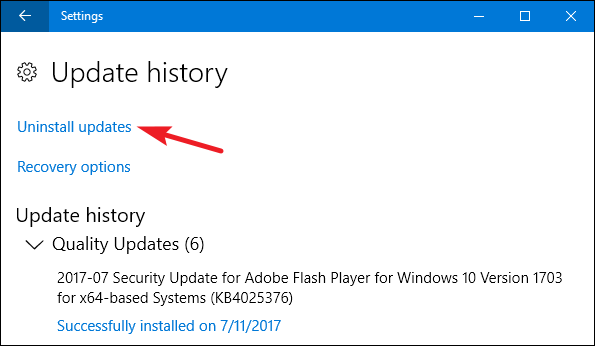
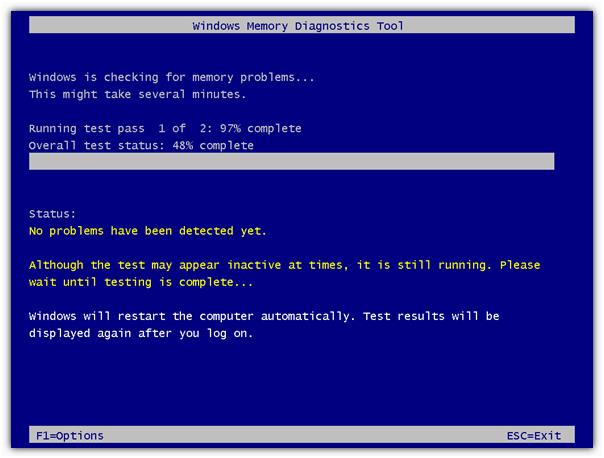
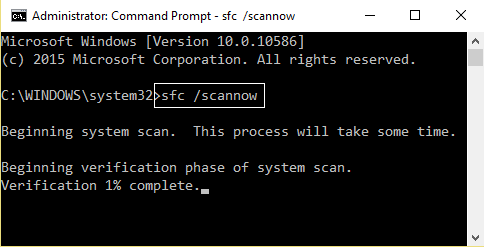
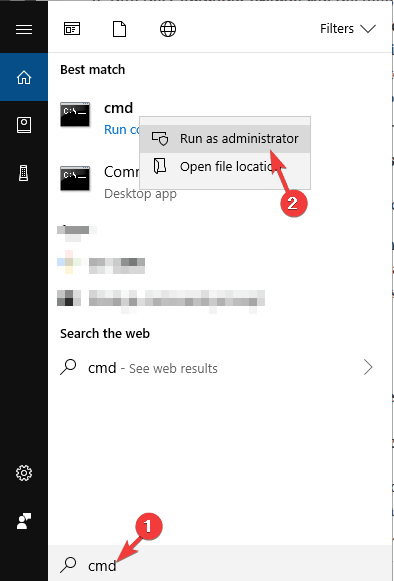
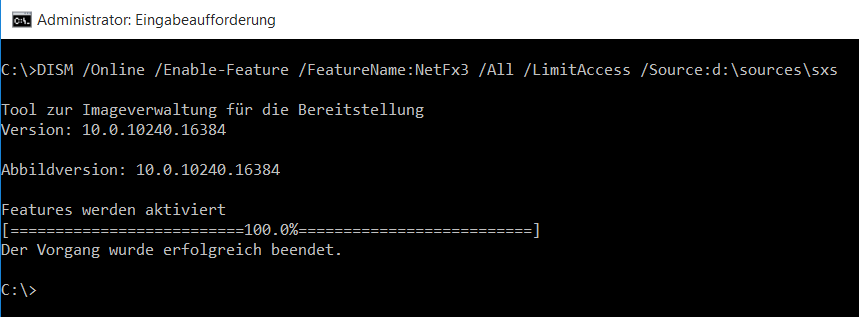

![[OPRAVENÉ] Kód chyby 0x80070035 Sieťová cesta sa nenašla v systéme Windows 10 [OPRAVENÉ] Kód chyby 0x80070035 Sieťová cesta sa nenašla v systéme Windows 10](https://img2.luckytemplates.com/resources1/images2/image-1095-0408150631485.png)






![Chyba 1058: Službu nelze spustit Windows 10 [VYŘEŠENO] Chyba 1058: Službu nelze spustit Windows 10 [VYŘEŠENO]](https://img2.luckytemplates.com/resources1/images2/image-3772-0408151015489.png)